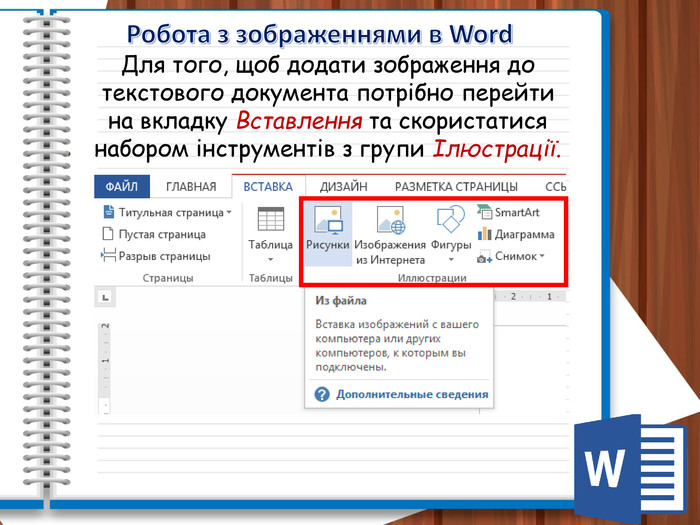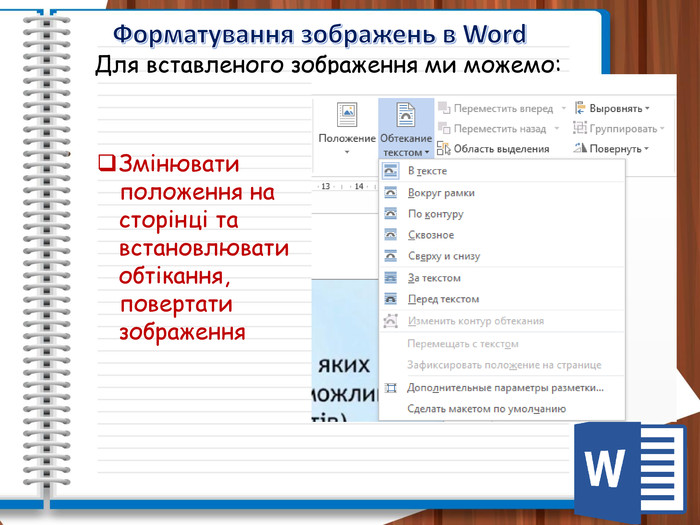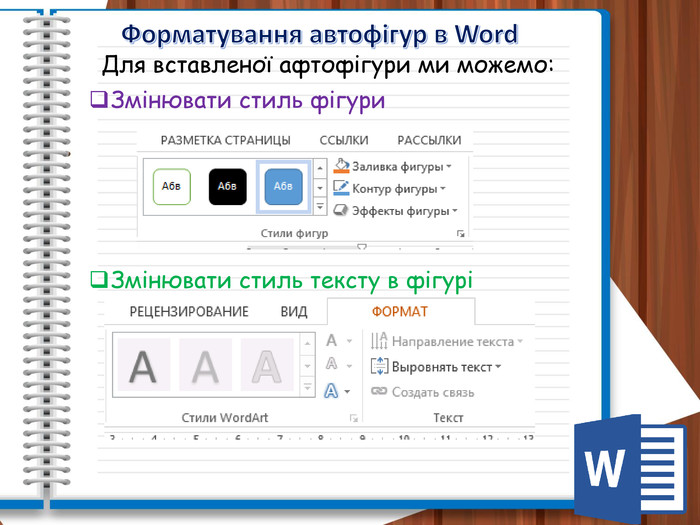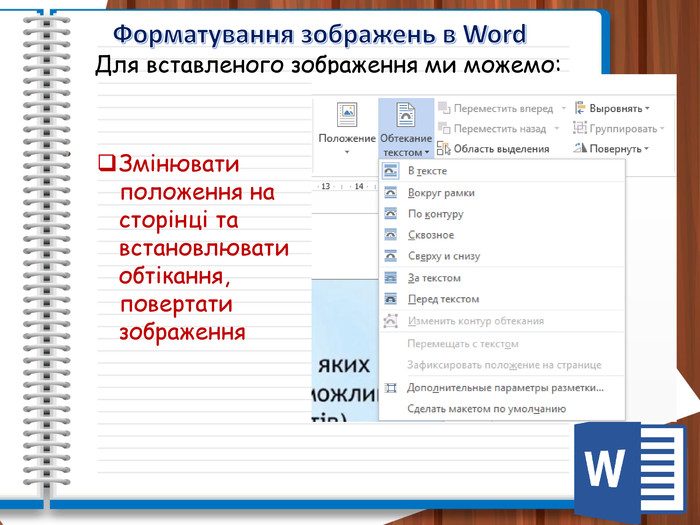Презентація "Додавання зображень із файлу, фігур та їх форматування"
Про матеріал
Презентація уроку для учнів 5 класу. Сприяє формуванню умінь додавати зображення до текстового документа з файлу, створювати зображення з автофігур та робити їх єдиним цілим, розміщувати зображення в довільному порядку о текстовому документу.
Перегляд файлу
Зміст слайдів
Середня оцінка розробки
Оцінки та відгуки
-
-
-
дякую за гарну роботу! для діток 5 класу саме те!
pptx
Оцінка розробки


Безкоштовний сертифікат
про публікацію авторської розробки
про публікацію авторської розробки
Щоб отримати, додайте розробку
Додати розробку